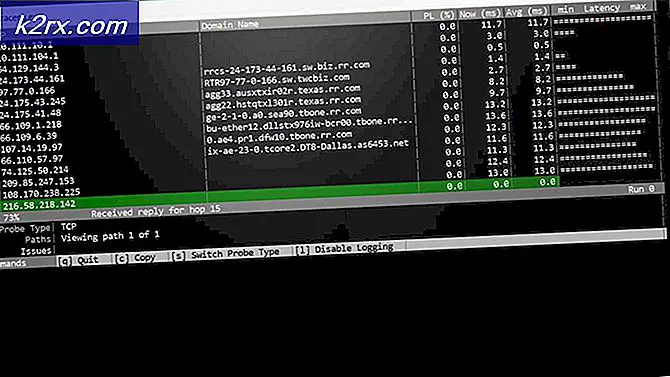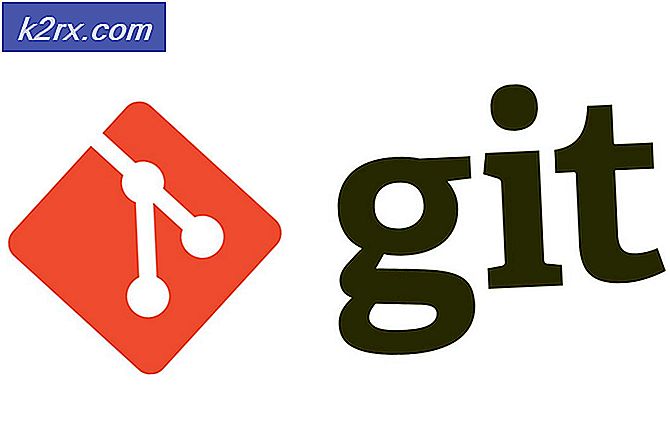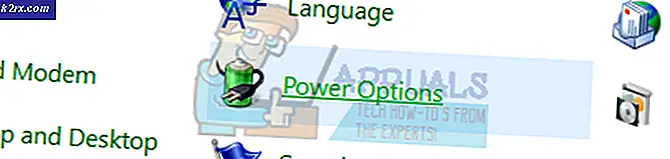Raspberry Pi Kullanarak Ev Sineması Nasıl Yapılır?
Gösteri saatinden bir saat önce sinemaya gitmek ve bilet almak gerçekten çok telaşlı bir iş. Ev sinema sisteminiz olduğunda, bir park yeri bulmanıza veya bilet almak için uzun bir kuyrukta beklemenize gerek yoktur. Özel bir ev sinemasında, oyun deneyimi çok keyiflidir, video oyunları daha sürükleyici hale gelir. Önünüzdeki büyük ekran ve çevredeki ses, kendinizi stadyumda olduğunuzu hissettirecek. Ev sineması oluşturmak için uygun bir yer ararken çoğunlukla evin bodrum katı düşünülüyor çünkü karanlık ve sessizler. Bu yüzden, Raspberry Pi olarak bilinen el tipi mobil boyutlu bir gadget kullanarak bir ev sinema sistemi oluşturacağız. Bu proje tamamlandıktan sonra bir kanepede oturarak bir film izleyebilecek, internette dolaşabilecek ve TV ekranınızda oyun oynayabileceksiniz.
Raspberry Pi ile Gerekli Tüm Çevre Birimleri Nasıl Kurulur?
Öncelikle bu projenin belkemiği olan tüm bileşenleri bir araya getirip ardından tüm bunları adım adım kurarak nihai ev sinemasını yapacağız.
Adım 1: Gerekli Bileşenler.
Adım 2: Raspberry Pi Modelini Seçme
Piyasada birkaç ahududu pi modeli mevcuttur. Ahududu pi sıfır dışında herhangi bir model tercih edilebilir. Bunun nedeni Pi zero'da bir ağ kurmanın çok yorucu bir iş olmasıdır. 3A +, 3B + veya 4 gibi son modeller satın alınabilir. Yeni Raspberry Pi 3, Raspberry Pi Foundation'ın bugüne kadar piyasaya sürdüğü en hızlı ve en baskın cihazdır. Yani bu projede Raspberry Pi 3B + kullanacağız.
3. Adım: İşletim Sistemini Seçme
Öncelikle uygun bir işletim sistemine sahip bir SD karta ihtiyacımız olacak. İşletim sistemini seçerken, günümüzde "geleneksel" Raspbian'dan özel medya çalışma çerçevelerine ve hatta Windows 10 IoT'ye kadar çeşitli alternatifler var. Çok fazla uygulamaya gerek olmadığından, medya akış uygulaması için Merkezi İşlem Birimi (CPU) ve Rasgele Erişim Belleğini (RAM) elimizden geldiğince bırakmalıyız. Bir problem, Arch Linux'un oldukça fazla Linux bilgisine sahip kişiler için tavsiye edilmesidir. Ön saflarda yer alıyorlar ve üçüncü taraf uygulamaları ve kitaplıkları tanıtırken sorunlarla karşılaşmaya devam edeceğiz. Bu nedenle, bu bir ev sinema sisteminin ilk kuruluşuysa, seçmenizi öneririz. Raspbian Lite. Komut satırı güdümlüdür ve "başsız" modda çalışmaya devam etmek için çok fazla esneklik gerektirmeden tasarlanabilir, yani bir konsol veya ekran gerekmeden tamamen sistem üzerinden uzaktan erişilebilir.
4. Adım: Raspberry Pi'nin Güncel Olduğundan Emin Olun
Pi'nizin kaynaklarını güncel tutun, aksi takdirde güncel olmayan yazılım bazı sorunlara neden olacaktır. Pi'nizde Virtual Network Computing (VNC) görüntüleyiciyi etkinleştirin, ardından Raspberry Pi'nizi VNC görüntüleyiciye bağlayın. Bağlantı, VNC'yi indirmek ve ardından Pi ile bağlamak için aşağıda verilmiştir.
VNC Görüntüleyici
Şimdi, terminali açın ve aşağıdaki komutu çalıştırın:
sudo apt-get güncellemesi
Sonra,
sudo apt-get yükseltme
Çok sayıda paket kurulacak ve istenirse basın Y ve sonra Giriş bunları düzgün bir şekilde kurmak için.
Adım 5: Raspberry Pi'ye Giriş Yapın
Raspberry Pi'nin varsayılan kullanıcı adı pi ve varsayılan şifre Ahududu. Bunlar varsayılan giriş detaylarıdır ve ilk girişinizde pi'ye giriş yapmak için bu detayları kullanın. Bu detayları da istediğiniz zaman değiştirebilirsiniz.
Adım 6: Kodi'yi Raspbian'a Kurun
Kodi, dünyadaki en yaygın medya odak uygulamalarından biridir. Yerel dosyaları organize etmeyi ve çok çeşitli cihazlarda medya akışını izlemeyi kolaylaştırır, hepsi aynı yüksek düzeyde özelleştirilebilir arayüz ve kullanıcı dostu özelliklere sahiptir.
Raspberry pi'ye giriş yaptıktan sonra aşağıdaki komutları yazın: Kodi'nin kurulumu basit bir görevdir:
sudo apt-get güncellemesi
Sonra,
sudo apt-get install kodi
7. Adım: Tüm Çevre Birimlerini Bağlayın
Şimdi, tüm çevre birimlerini aşağıdaki şekle göre bağlayın ve bağlantıları yaparken aşağıdaki noktalar göz önünde bulundurulabilir:
- Ahududu pi'deki çıkış ses jakını giriş hoparlörüne bağlayın
- Ahududu pi'yi bir HDMI kablosuyla televizyona bağlayın
- Ahududu pi, televizyon ve hoparlörünüzü güçlendirin
Adım 8: Bazı Yapılandırmaları Yapma
Şimdi Kodi'yi, ev sinema sistemimizi cep telefonumuz veya tabletimiz aracılığıyla kontrol edebilmemiz için yapılandıracağız. Ev sinema sisteminizi ayarlamak için yapılandırmaları adım adım yapın.
- Gücü çevir AÇIK böylece hoparlör, ahududu pi ve televizyon başlayabilirdi.
- Ahududu açılacak ve Televizyon şöyle görünecek:
- Ahududu açıldığında ekranın sol üst köşesine gidin ve Ahududu simgesine tıklayın. Bir liste görünecek ve “Ses ve Video” -> Kodi Media Center'a gelecektir.
- Ardından, Kodi Multimedya oynatıcı tüm ekranın görüntüsünü değiştirecektir.
- Bundan sonra "Sistem" -> "Ayarlar" bölümüne gidin.
- "Uzaktan Kumanda" menüsüne gidin -> İkinci seçeneği etkinleştirin, "Diğer sistemlerdeki programlar tarafından uzaktan kontrole izin ver" yazar.
- Ardından, "Web Sunucusu" menüsüne gidin -> ve aşağıdaki Bağlantı Noktası, kullanıcı adı ve Parola yapılandırmasını yapın:
Liman: 8080, Kullanıcı adı: kodi Parola: kodi1234
9. Adım: Cep Telefonunun Kurulması
Şimdi, ahizenizi alın ve tarayıcıyı açın ve IP statikini ve bağlantı noktasını yazın. Bundan sonra kullanıcı adını ve şifreyi girin. Bunu yaptığınız gibi, Uzak Menüye gidin ve uzaktan kumanda görünecektir.
Şimdi, tüm konfigürasyonları yaptığımız gibi, video, müzik çalabilir veya galeride birçok resim gösterebiliriz. Ailenizi ve arkadaşlarınızı eğlendirmekten ve davet etmekten hoşlanıyorsanız, ev sinema sisteminiz onları kesinlikle cezbedecektir. Oyun günlerinden sinema gecelerine, pijama partilerinden özel etkinliklere, eviniz her türlü eğlence için gidilecek yer olacaktır.